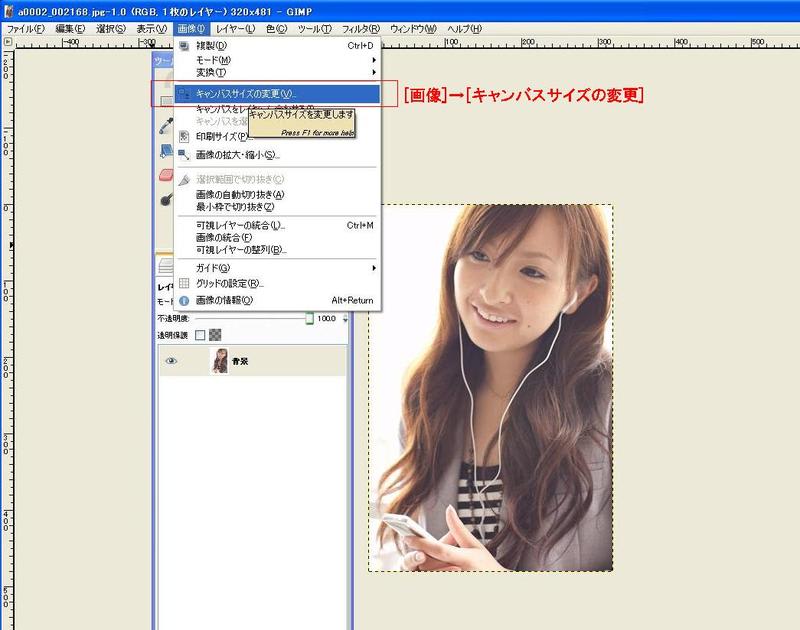こんにちは、Johnです。
お盆休み中にファミリーでディズニーランドに行ってきました。
そして、この機会にSonyのHandycam(HDR-XR350V)を購入しました。
光学式の手ブレ補正が素晴らしく、歩きながらでも撮影が可能でした。
主な機能についてはSonyサイトをご覧下さい。 こちら
Handycamデビューがディズニーであり、さっそく自宅に帰ったらDVDの作成です。
ここで問題が発生しました。
Handycamに付属されている「PMB」というソフトがMacに対応していません。
ここで初めて説明書を見たら、
「Macの場合、iMovieを使用して下さい」と明記されています。
ふと僕はiMovieとPMBで作成した場合において、何が違うのか疑問に思いました。
まず百聞は一見にしかず、実際にPMBソフトをWindowsにインストールしてみました。
※スペック不足の為、Bootcampを使用しました。レビューはこちら
【PMBソフトについて】
このソフトで作成できるディスクの種類は4つですが、おもにプレーヤーでテレビを見るとなると、以下の3つに絞られます。
1、DVD-Video(STD)
2、AVCHD(HD)
3、Blu-ray Disc(HD)
【実際の選択画面】
違いについては簡単に以下表にまとめました。
そして一番大事な再生できるプレーヤーについてです。
その他、PMBソフトで使えそうな機能は、シーンのカット、DVDメニュー作成くらいです。
文字を入れたり、フィルターをかけたりすることはできません。
【まとめ】
ビデオカメラの代名詞であるHandycamには大変お粗末なソフトだと感じました。
私にはDVDプレーヤーしかないので、DVD-Videoを選択し、DVDディスクを作成しました。
多少の劣化はありますが、非常に綺麗でした。
もちろん、せっかくHDサイズ(16:9)で撮影されたデータが4:3に縮小されてしまいます。
無駄というか、仕方無いですね。
その後、iMovieとiDVDを使用してDVDを作成しました。
結果、劣化が酷く、特に暗闇のシーンではドットが表示されました。
明らかにPMBで作成したDVDが綺麗でした。
どうしましょうね。。。
この記事がお役に立てたのであればポチっとクリックお願いします ^-^